Samsung Pay е опцията на Samsung за безконтактни плащания, използвайки нищо повече от вашия мобилен телефон. В добрите стари времена на 2020 г. всички водещи смартфони на Samsung включваха възможността за използване на магнитно защитено предаване (MST) със Samsung Pay.
Ако погледнете гърба на вашата кредитна или дебитна карта, ще забележите черната лента в горната част. Това е магнитна лента, която се прокарва през машината и регистрира плащането като завършено. MST емулира магнитната лента, премахвайки необходимостта от плъзгане на карта на терминал.
Въпреки това, с гамата Galaxy S21, MST е премахнат изцяло и от трите модела. Samsung вярва, че NFC е узрял до точката, в която е била възприета на повечето места, премахвайки необходимостта от MST. За съжаление, това просто не е така във всички области, тъй като тези Индия и селските райони на Америка все още не могат да използват NFC за плащания.
Настройте Samsung Pay на Galaxy S21
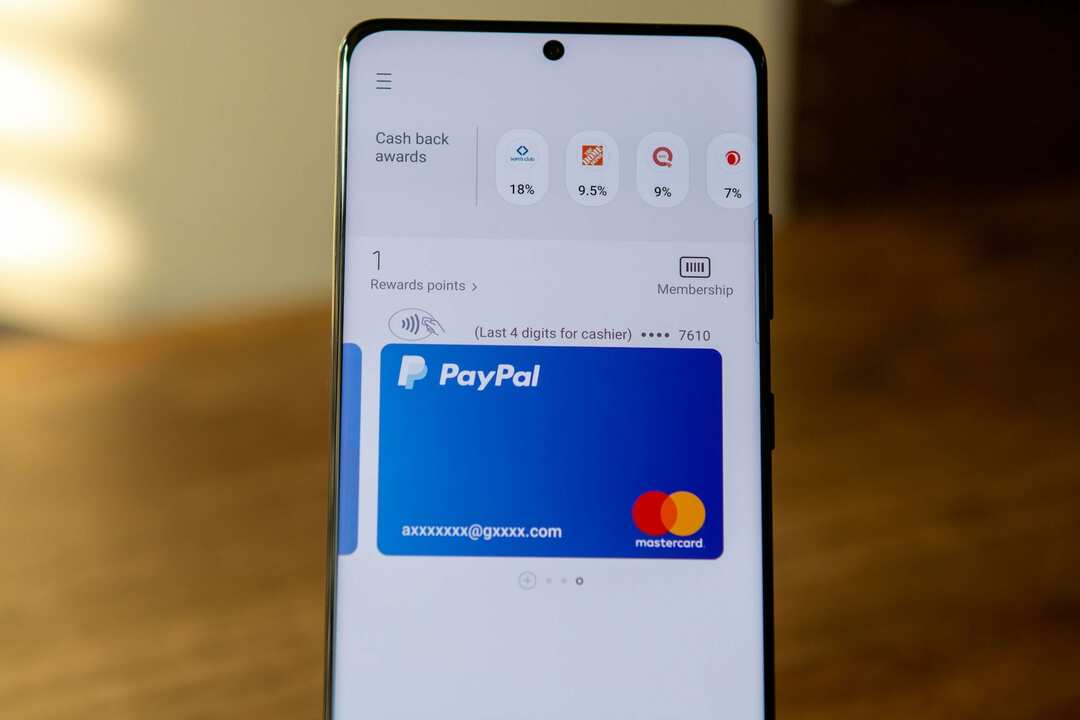
Това не означава, че Samsung Pay е станал напълно безполезен с Galaxy S21. Това просто означава, че вместо да можете да използвате Samsung Pay
навсякъде, ще можете да го използвате само на места, които поддържат NFC плащания. Вероятно е, ако видите лога за Apple Pay или Google Pay, тогава Samsung Pay ще работи добре.Ако това е първият ви път, когато настройвате Samsung Pay, това е доста лесен и ясен процес. Но има няколко предпоставки, които трябва да бъдат изпълнени, преди да продължите. Това е всичко, от което се нуждаете, за да започнете:
- Съвместим телефон или часовник на Samsung (Galaxy S21 е съвместим).
- Samsung акаунт.
- Поддържана кредитна, дебитна или карта за подарък от участваща банка или доставчик.
- Регистриран пръстов отпечатък или ПИН за Samsung Pay.
- Намира се в страната на участващата банка за целите на проверката.
Следният метод работи за всички устройства от гамата Galaxy S21. Ето как можете да настроите Samsung Pay на Galaxy S21:
- Отвори Samsung Pay приложение на вашия Galaxy S21.
- Докоснете Първи стъпки.
- Въведете нов ПИН (различно от вашия ПИН за заключен екран).
- Влез в ПИН отново за потвърждение.
- Следвайте подканите на екрана, за да добавите вашите разплащателни карти.
- Докоснете Samsung Pay Home ако искате да пропуснете добавянето на карти.
Въпреки че много банки и кредитни съюзи са добавили поддръжка за Samsung Pay, може да е необходима допълнителна проверка. Например, с M&T Bank тук, в Мериленд, трябва да се извърши бързо телефонно обаждане след добавяне на картата към Samsung Pay. След завършване на обаждането за проверка, дебитните и кредитните карти работят точно както е рекламирано.
Как да използвате Samsung Pay

Сега, след като сте настроили Samsung Pay, е време всъщност да започнете да го използвате. Ето как можете да използвате Samsung Pay на Galaxy S21.
- Плъзнете нагоре от долната част на началния или заключения екран.
- Изберете дебитната или кредитната карта, която искате да използвате.
- Ако искате да използвате друга карта, която е добавена към Samsung Pay, плъзнете наляво или надясно и я изберете.
- Докоснете бутона за ПИН в долната част на екрана под вашата карта.
- Ако сте регистрирали своя скенер за пръстови отпечатъци, докоснете сензора с пръст.
- Поставете задната част на телефона близо до терминала или машината за карти. Ще имате 30 секунди, за да докоснете терминала или ще трябва да повторите горните стъпки, за да активирате Samsung Pay.
- Въведете ПИН кода на вашата карта, ако бъдете подканени на платежния терминал.
Толкова е просто! Сега можете просто да използвате смартфона си, за да извършвате плащания, докато сте в магазина, вместо да посягате към портфейла си през цялото време.
Как да добавите карта към Samsung Pay
За щастие, Samsung Pay е съвместим с повече от една кредитна или дебитна карта. Всъщност можете да съхранявате до 10 карти за плащане със Samsung Pay, което ви дава малко разнообразие, докато сте навън. Но ако трябва да добавите още карти, ето как можете да го направите:
- Отвори Samsung Pay приложение на вашия Galaxy S21.
- Докоснете Меню бутон в горния ляв ъгъл.
- Докоснете Картички.
- Изберете Добавяне на карта от менюто.
- Докоснете Добавете кредитна/дебитна карта.
- Следвайте инструкциите на екрана, за да завършите добавянето на картата.
Има ли ограничения?
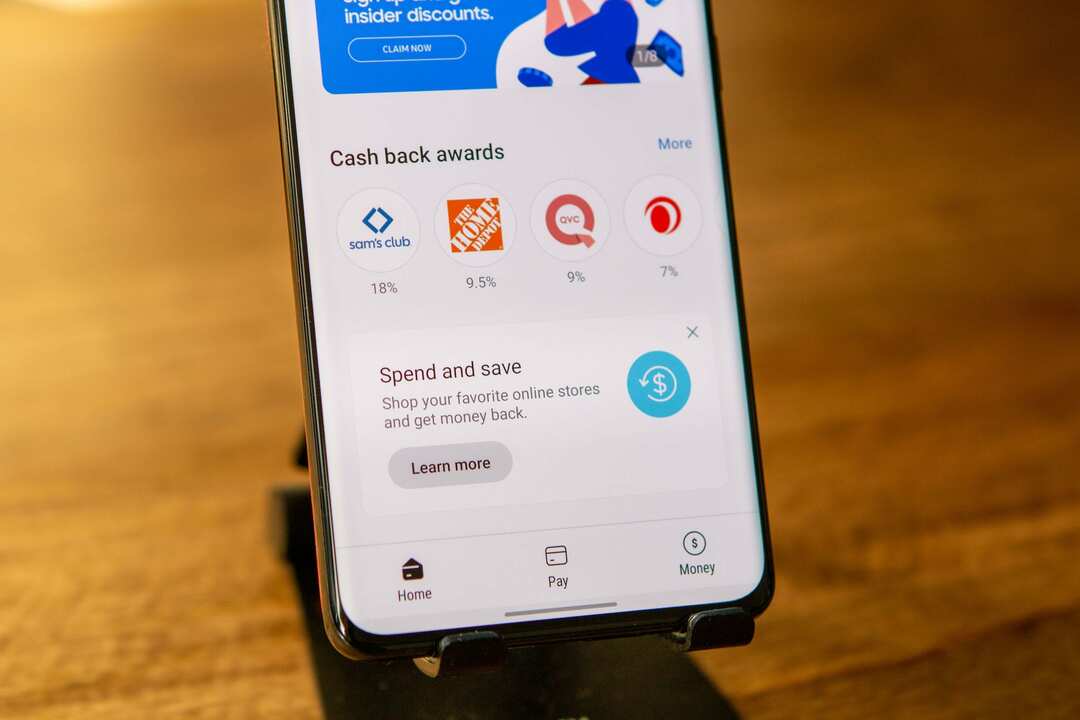
Освен липсата на поддръжка за MST с гамата Galaxy S21, наистина няма твърде много други ограничения. Samsung Pay може да се използва с до 10 разплащателни карти наведнъж. Въпреки това, той може да се използва и за съхраняване на неограничен брой карти за подаръци, заедно с всякакви карти за награди за магазини.
Samsung и PayPal дори си партнираха, за да го направят, за да можете да използвате своя PayPal акаунт със Samsung Pay. Това работи в магазините, заедно с правенето на покупки направо от вашия Galaxy S21.
Кажете ни какво мислите за Samsung Pay и решението на компанията да се оттегли от MST плащанията. Ще се придържате ли към използването на нещо като Google Pay? Или ще се възползвате от различните награди и програми за връщане на пари, предлагани от Samsung? Изключете звука в коментарите по-долу.